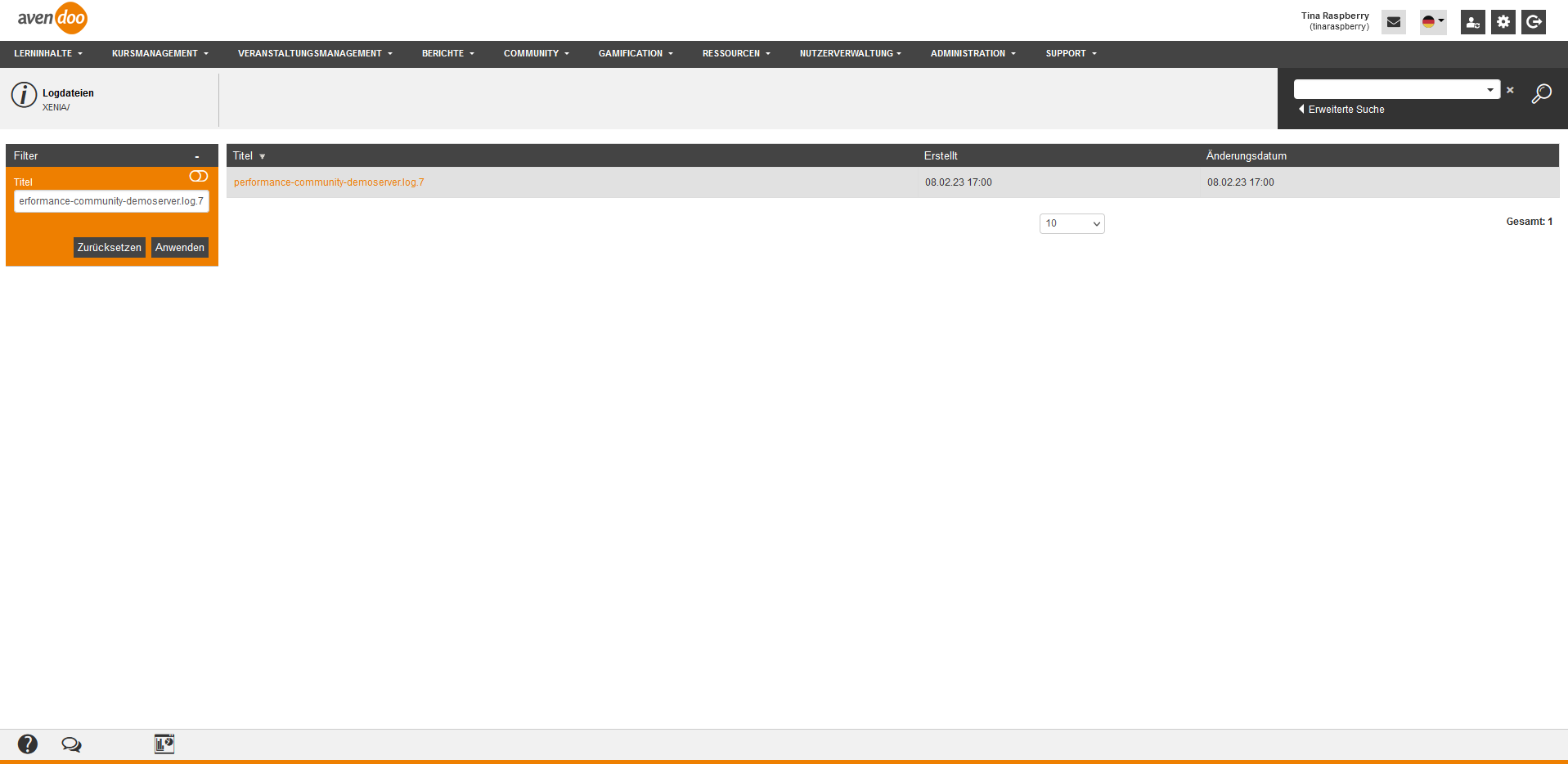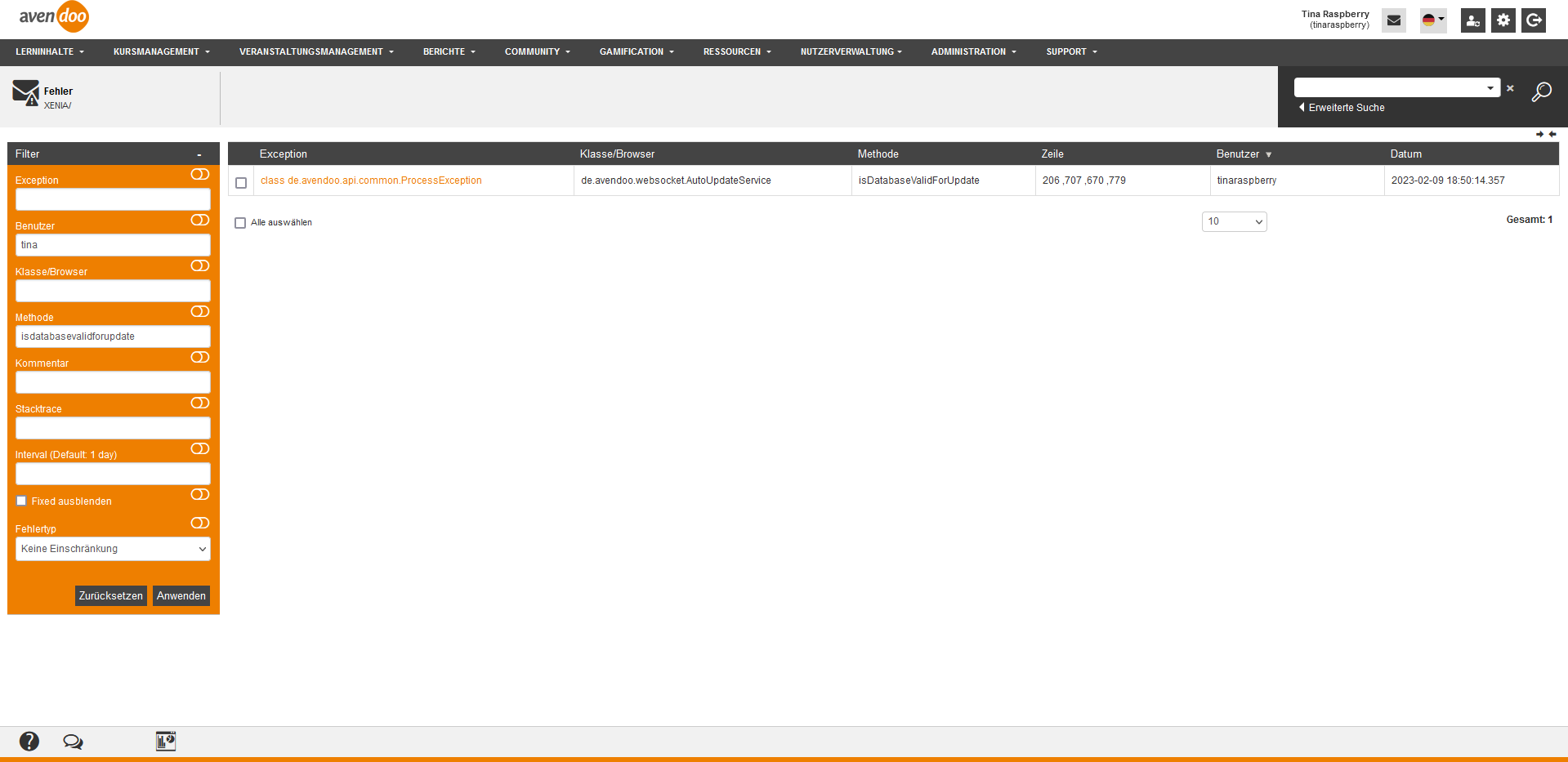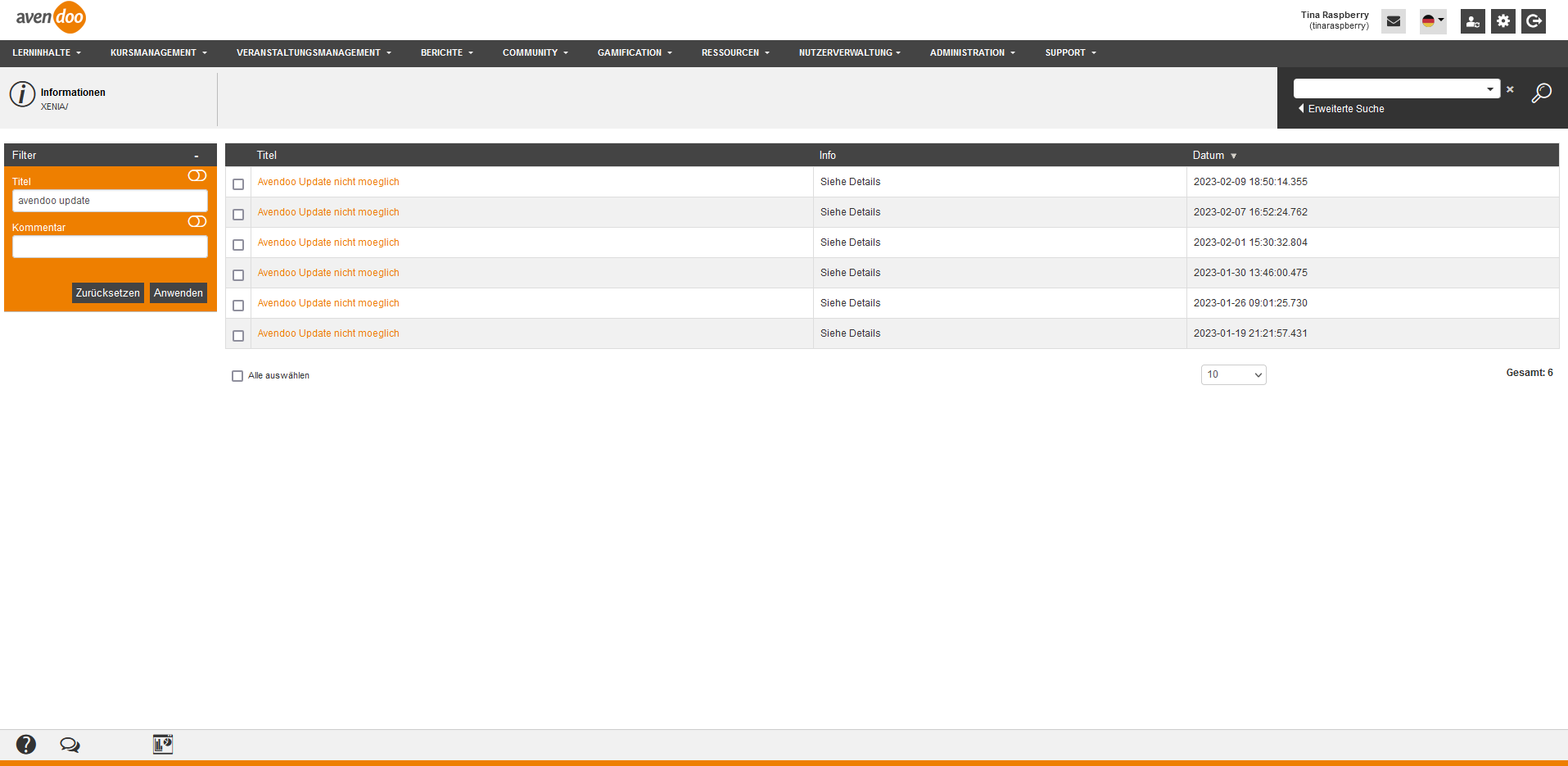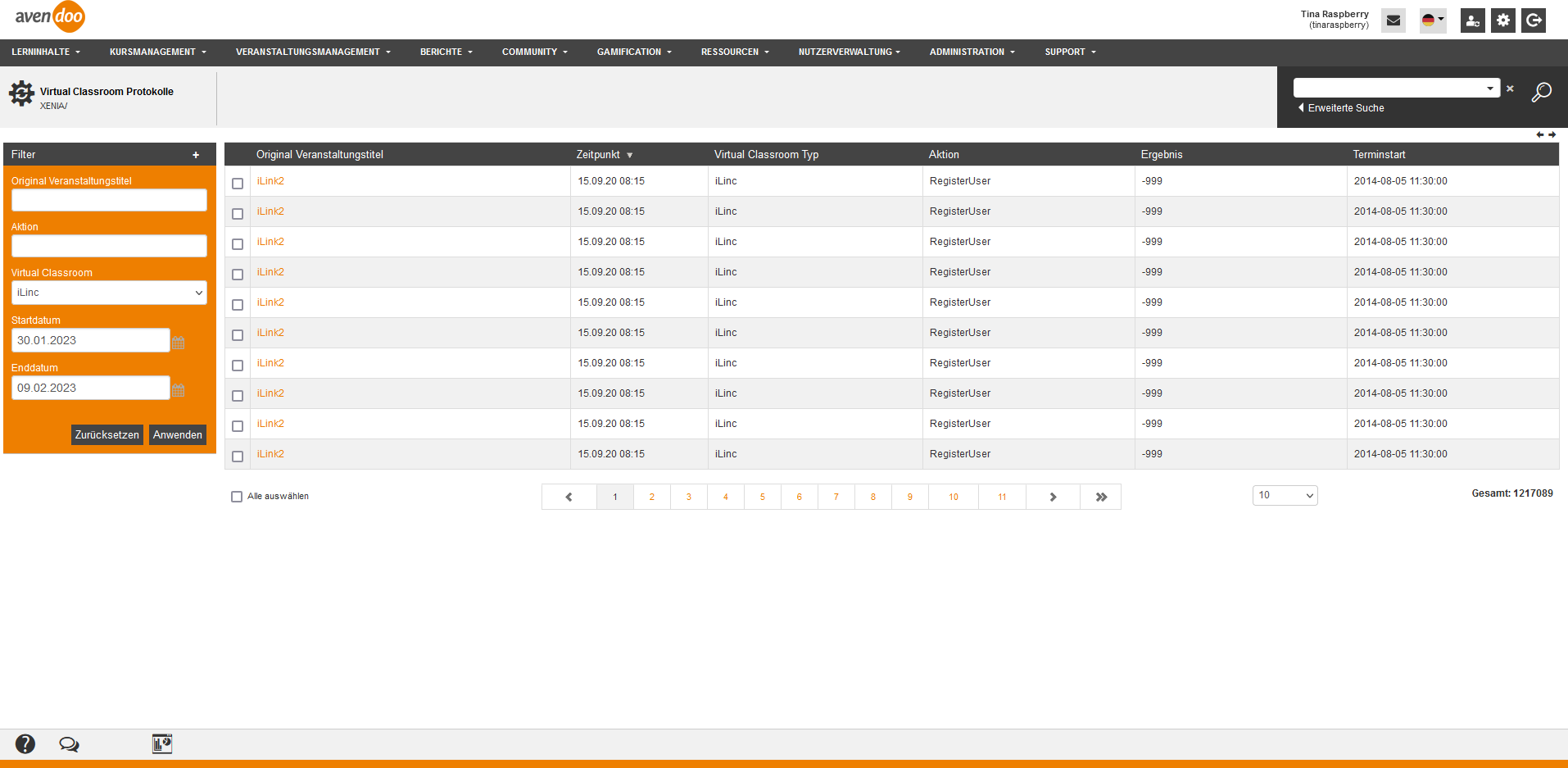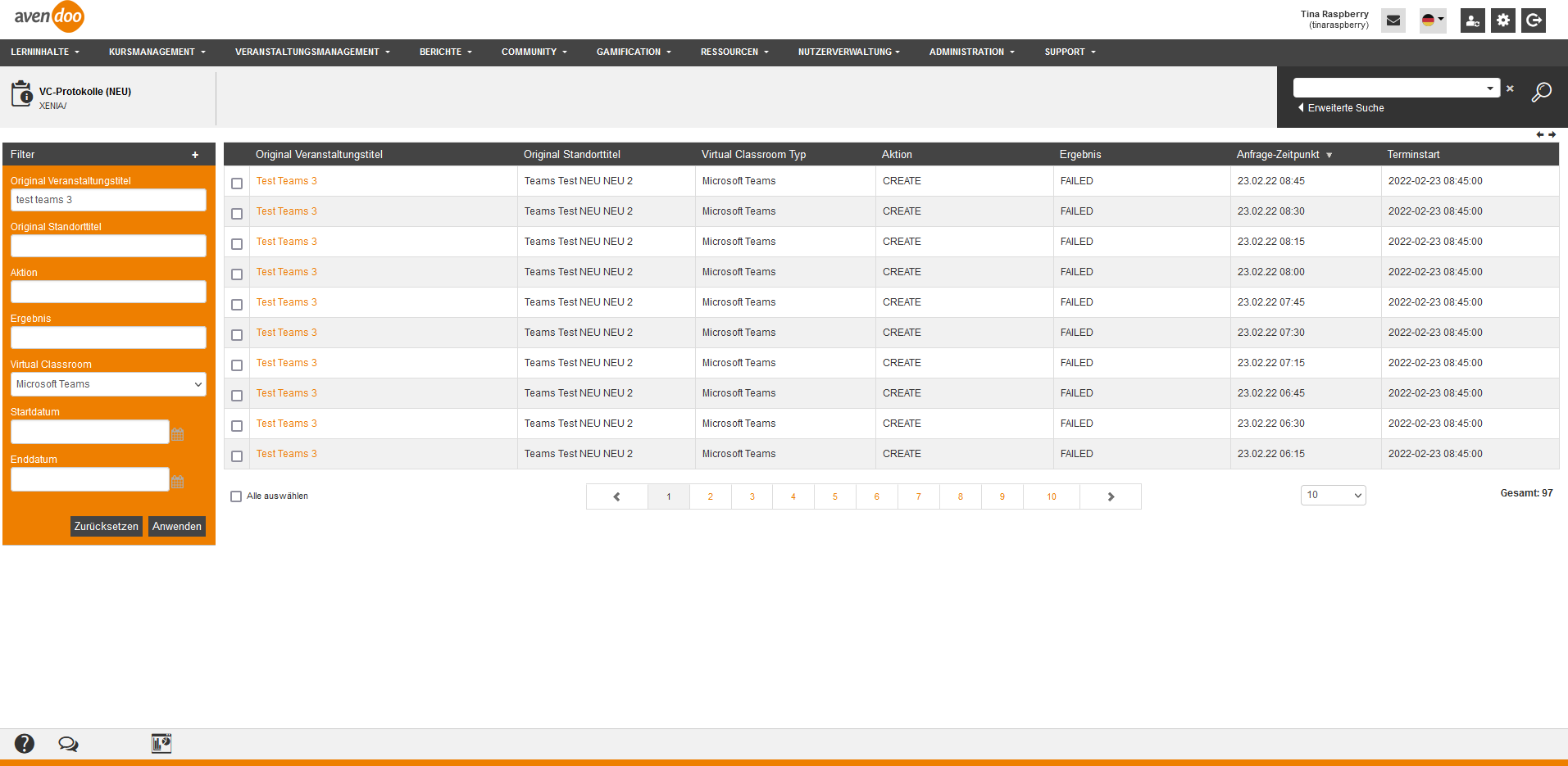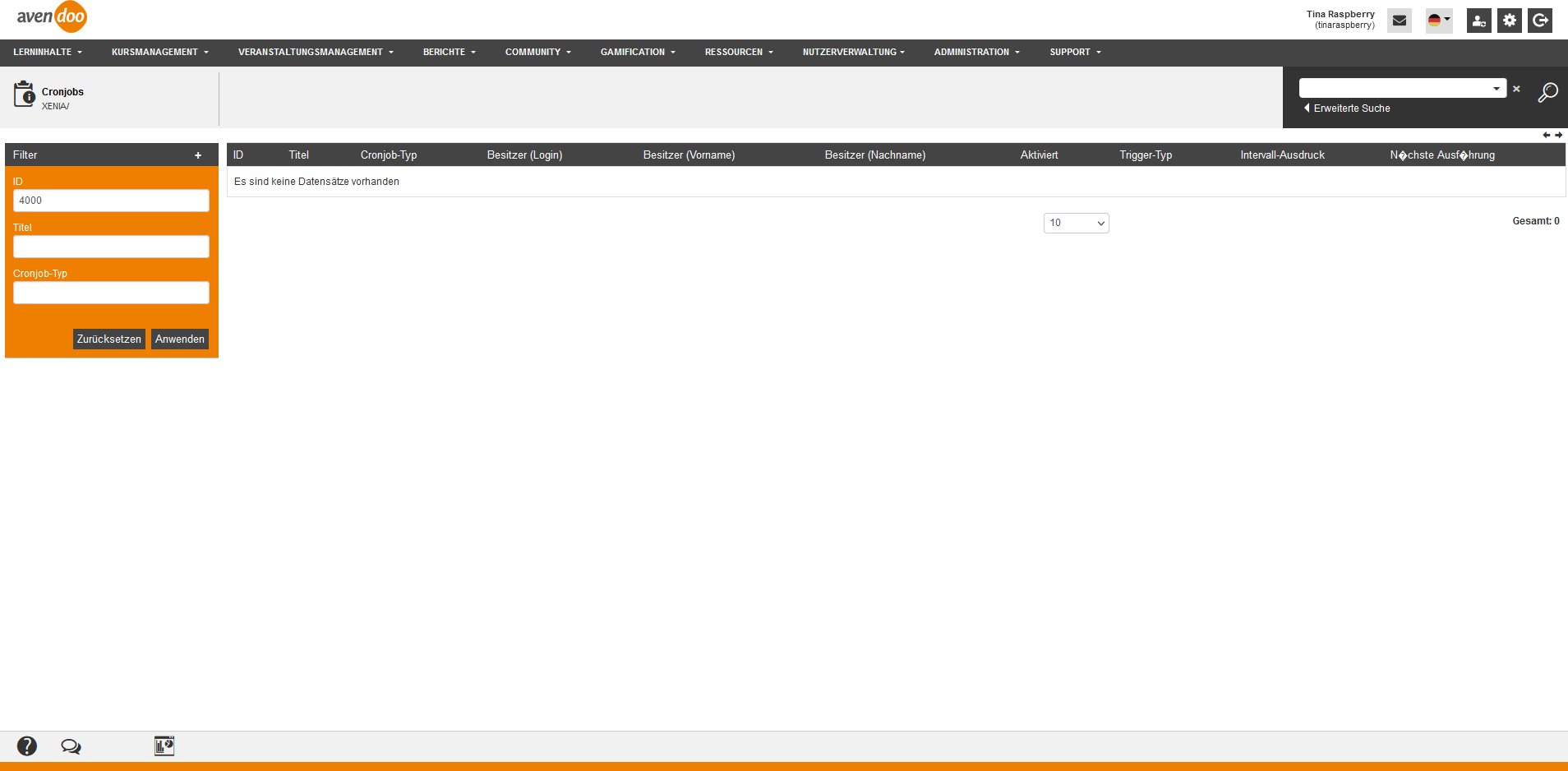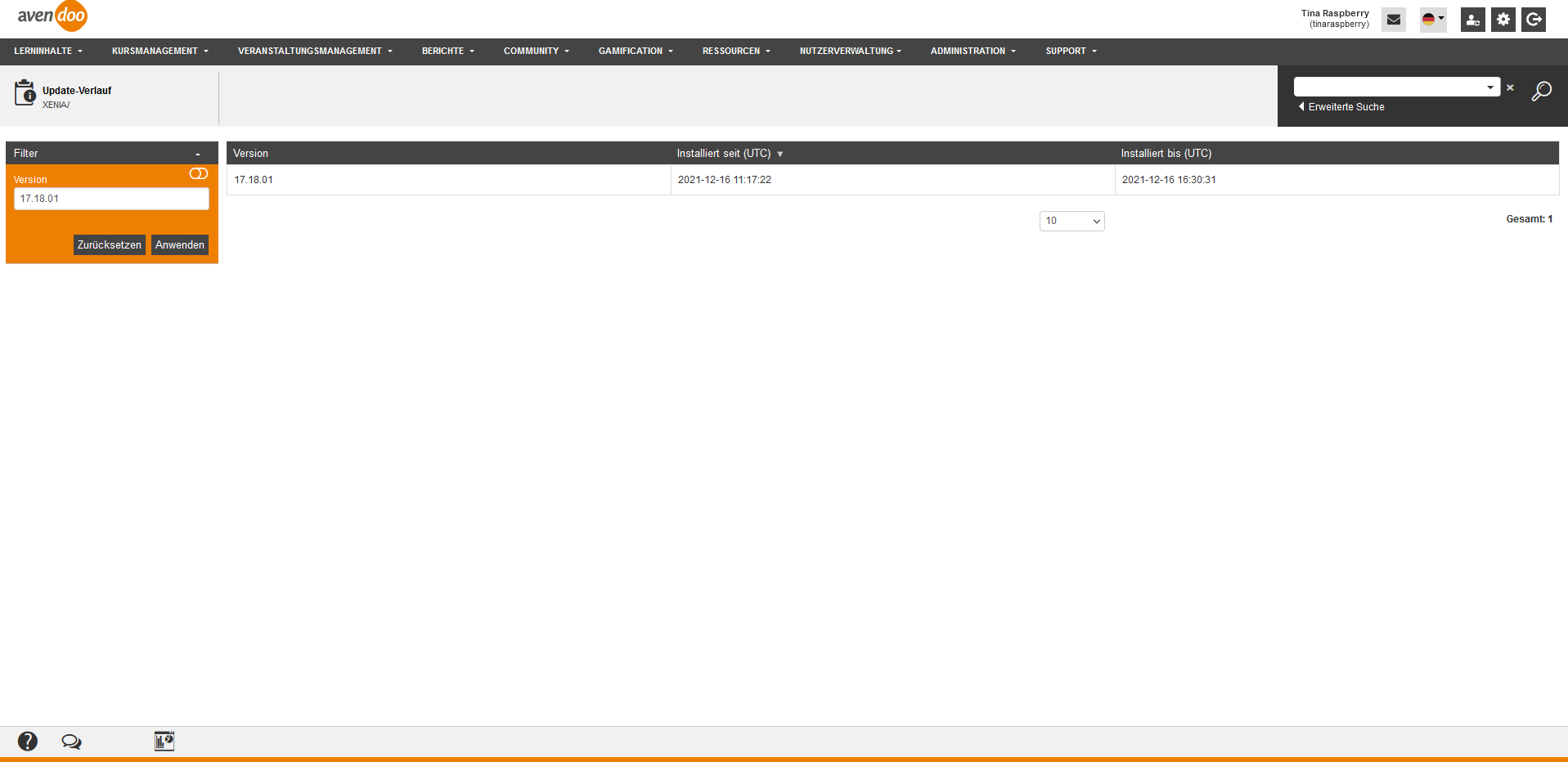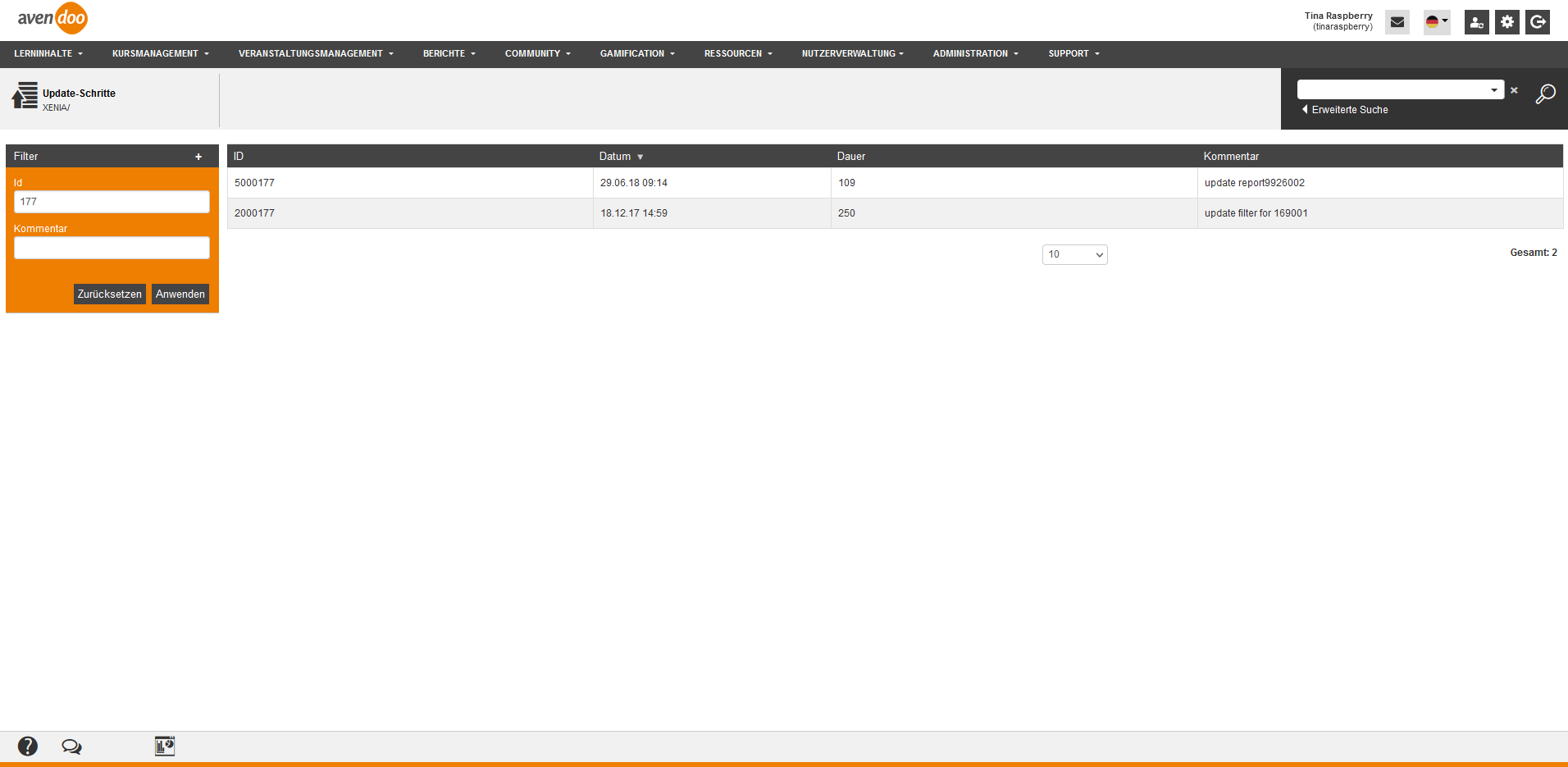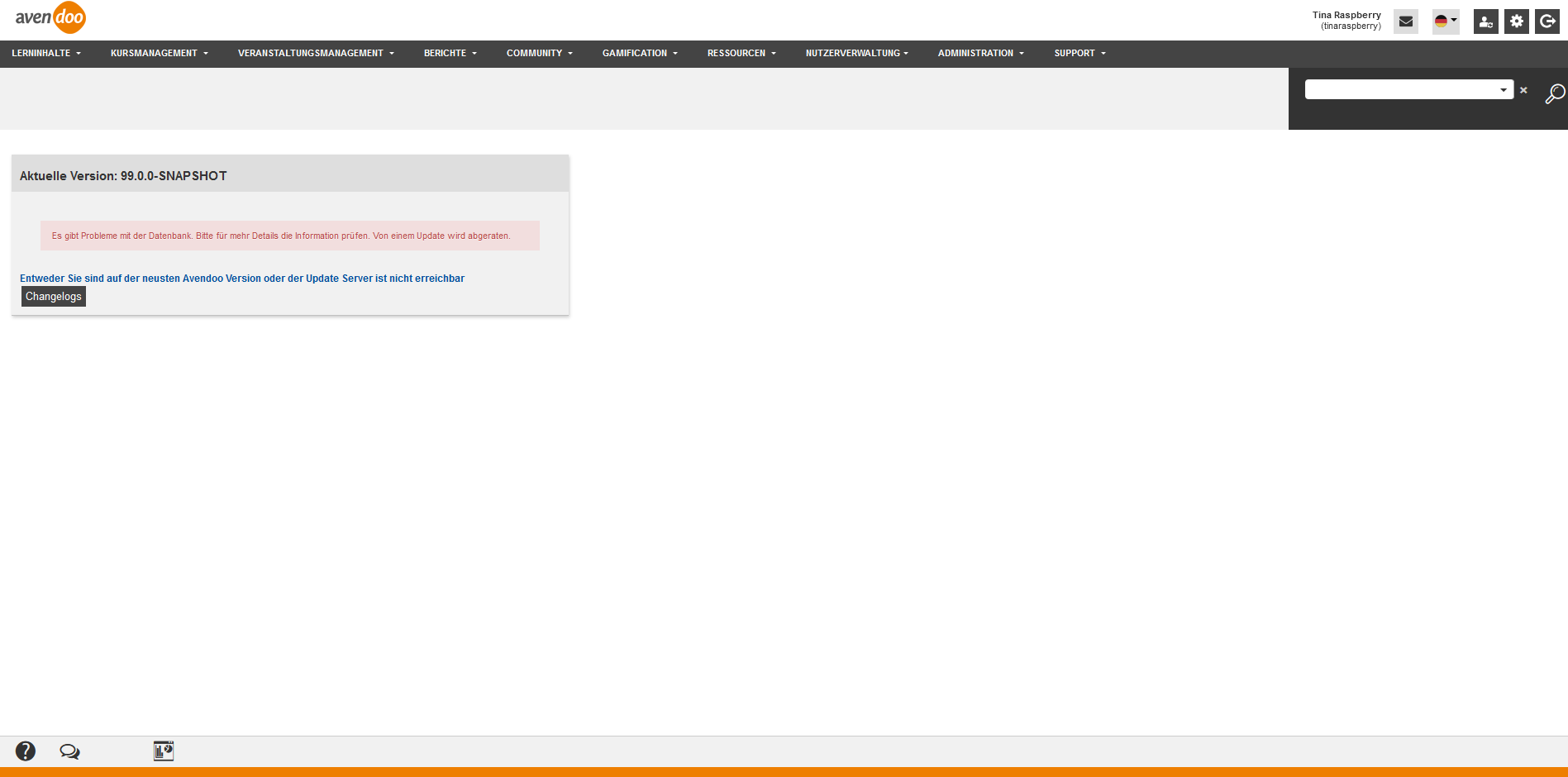Über das Menü Support können Sie als Autor, wenn Ihnen der Support-Autor das Recht Support als Zugriffsrecht im Autoren-Assistenten oder als Autorenrecht im Berechtigungsgruppen-Assistenten zugeordnet hat, Aufgaben eines Support-Autors übernehmen, um in erster Linie Updates zu verwalten oder sich Daten zu den Virtual Classrooms anzeigen lassen.
Zum Menü Support gehören folgende Untermenüs:
- Logdateien
- Alle Fehler
- Gruppierte Fehler
- Information
- Virtual Classroom Protokoll
- VC-Meeting (NEU)
- VC-Teilnehmer (NEU)
- Cronjobs
- Update-Verlauf
- Update-Schritte
Hierfür brauchen Sie zusätzlich das Recht Updates verwalten. - Automatisches Update
Hierfür brauchen Sie zusätzlich das Recht Updates verwalten. - VC Ausführen
- Text-Bundles an/aus
- Mails senden
- Mails abholen
- Berichte kompilieren und fehlende Berichtsvorlagen erstellen
- Cache zurücksetzen
Inhalte
- 1 Logdateien
- 2 Alle Fehler
- 3 Gruppierte Fehler
- 4 Informationen
- 5 Virtual Classroom Protokolle
- 6 VC-Meeting
- 7 VC-Teilnehmer
- 8 Cronjobs
- 9 Update-Verlauf
- 10 Update-Schritte
- 11 Automatisches Update
- 12 VC ausführen
- 13 Text Bundles an/aus
- 14 Mails senden
- 15 Mails abholen
- 16 Berichte kompilieren und fehlende Berichtsvorlagen erstellen
- 17 Cache zurücksetzen
Logdateien
Logdateien
Mit Hilfe dieser Funktion können Sie in die Listen der ActiveMQ-Logdateien schauen, um sich beispielsweise den Status der Threads mit Datum und Uhrzeit anzeigen zu lassen. Hierzu klicken Sie auf den Titel der Logdatei.
In der Tabelle der Logdateien sind die Spalten Titel, Erstellt und Änderungsdatum ersichtlich. Sie können die Tabellenspalten und deren Reihenfolge konfigurieren, indem Sie einen Rechtsklick auf den Tabellenkopf machen und Anzeige der Spalten und Reihenfolge bearbeiten wählen.
Weiterhin können Sie nach dem Titel filtern.
Alle Fehler
Alle Fehler
Mit Hilfe dieser Funktion können Sie in die Listen der Ausnahmefehler schauen, um sich beispielsweise die Zeile, in welcher der Ausnahmefehler vorkommt, anzeigen zu lassen. Hierzu klicken Sie auf den Titel der Exception. Sie erhalten eine Übersicht mit der Exception, der Klasse, der Methode, den Zeilen, dem Kommentar und dem Stacktrace.
In der Tabelle der Ausnahmefehler sind die Spalten Exception, Klasse/Browser, Methode, Zeile, Benutzer, Datum mit Uhrzeit und Kommentar ersichtlich. Sie können die Tabellenspalten und deren Reihenfolge konfigurieren, indem Sie einen Rechtsklick auf den Tabellenkopf machen und Anzeige der Spalten und Reihenfolge bearbeiten wählen.
Weiterhin können Sie nach folgenden Kriterien filtern: Exception, Benutzer, Klasse/Browser, Methode, Kommentar, Stacktrace, Interval (default: 1 day), Fixed ausblenden und Fehlertyp (Keine Einschränkung, Systemfehler, JS-Fehler oder XAPI-Fehler).
Gruppierte Fehler
Gruppierte Fehler
Mit Hilfe dieser Funktion können Sie in die Listen der gruppierten Ausnahmefehler schauen, um sich beispielsweise den Ausnahmefehler mit der höchsten Fehleranzahl anzeigen zu lassen. Hierzu klicken Sie auf den Tabellenkopf der Spalte Fehleranzahl. Die Liste wird nun in absteigender Reihenfolge sortiert. Durch einen weiteren Klick auf den Tabellenkopf der Spalte Fehleranzahl wird in aufsteigender Reihenfolge sortiert.
Wenn Sie auf den Titel der Exception klicken, erhalten Sie eine Übersicht mit der Exception, der Klasse, der Methode, den Zeilen, dem Kommentar und dem Stacktrace.
In der Tabelle der gruppierten Ausnahmefehler sind die Spalten Exception, Klasse/Browser, Methode, Zeile, Benutzer, Kommentar, Fehleranzahl sowie Datum und Uhrzeit ersichtlich. Sie können die Tabellenspalten und deren Reihenfolge konfigurieren, indem Sie einen Rechtsklick auf den Tabellenkopf machen und Anzeige der Spalten und Reihenfolge bearbeiten wählen.
Weiterhin können Sie nach folgenden Kriterien filtern: Exception, Benutzer, Klasse/Browser, Methode, Kommentar, Stacktrace, Interval (default: 1 day), Fixed ausblenden und Fehlertyp (Keine Einschränkung, Systemfehler, JS-Fehler oder XAPI-Fehler).
Informationen
Informationen
Mit Hilfe dieser Funktion können Sie Informationen anzeigen lassen, wenn ein Update nicht möglich war. Um Details zu sehen, klicken Sie auf den Titel der Information. So erhalten Sie eine Übersicht mit Details.
In der Tabelle der Informationen sind die Spalten Titel, Info und Datum (mit Uhrzeit) ersichtlich. Sie können die Tabellenspalten und deren Reihenfolge konfigurieren, indem Sie einen Rechtsklick auf den Tabellenkopf machen und Anzeige der Spalten und Reihenfolge bearbeiten wählen.
Weiterhin können Sie nach folgenden Kriterien filtern: Titel und Kommentar.
Virtual Classroom Protokolle
VC-Protokolle
Mit Hilfe dieser Funktion können Sie sich VC-Protokolle der alten Virtual Classrooms anzeigen lassen, wenn Sie die Information für eine Seminar-ID beispielweise benötigen. Wenn Sie auf den Titel des VC-Protokolls klicken, erhalten Sie eine Übersicht mit den Details Aktion, Ergebnis, Seminar-ID, Event-ID und Anfrage.
In der Tabelle der VC-Protokolle sind die Spalten Original Veranstaltungstitel, Zeitpunkt, VC Typ, Aktion, Ergebnis, Terminstart und Termin-ID ersichtlich. Sie können die Tabellenspalten und deren Reihenfolge konfigurieren, indem Sie einen Rechtsklick auf den Tabellenkopf machen und Anzeige der Spalten und Reihenfolge bearbeiten wählen.
Weiterhin können Sie nach folgenden Kriterien filtern: Original Veranstaltungstitel, Aktion, Ergebnis, Virtual Classroom (Keine Einschränkung, iLinc, cisco Webex oder Vitero), Startdatum und Enddatum.
VC-Meeting
VC-Meetings
Mit Hilfe dieser Funktion können Sie sich VC-Meetings der neuen Virtual Classrooms (siehe virtueller Standort) anzeigen lassen, wenn Sie die Information für eine Antwort beispielweise benötigen. Wenn Sie auf den Titel des VC-Meetings klicken, erhalten Sie eine Übersicht mit den Details Aktion, Ergebnis, Seminar-ID, Event-ID und Antwort.
In der Tabelle der VC-Meetings sind die Spalten Original Veranstaltungstitel, Original Standorttitel, VC Typ, Aktion, Ergebnis, Anfragezeitpunkt, Terminstart und Termin-ID ersichtlich. Sie können die Tabellenspalten und deren Reihenfolge konfigurieren, indem Sie einen Rechtsklick auf den Tabellenkopf machen und Anzeige der Spalten und Reihenfolge bearbeiten wählen.
Weiterhin können Sie nach folgenden Kriterien filtern: Original Veranstaltungstitel, Original Standorttitel, Aktion, Ergebnis, Virtual Classroom (Keine Einschränkung, iLinc, Microsoft Teams, GoToWebinar, Linkeingabe, YuLinc oder GoToWebinar-Admin), Startdatum und Enddatum.
VC-Teilnehmer
VC-Teilnehmer
Mit Hilfe dieser Funktion können Sie sich VC-Teilnehmer der neuen Virtual Classrooms (siehe virtueller Standort) anzeigen lassen, wenn Sie Information über eine Teilnahme beispielweise benötigen. Wenn Sie auf den Titel des VC-Teilnehmers klicken, erhalten Sie eine Übersicht mit den Details Aktion, Ergebnis, Seminar-ID, Event-ID und Antwort.
In der Tabelle der VC-Teilnehmer sind die Spalten Original Veranstaltungstitel, Login, Original Standorttitel, VC Typ, Aktion, Ergebnis, Anfragezeitpunkt, Terminstart und Termin-ID ersichtlich. Sie können die Tabellenspalten und deren Reihenfolge konfigurieren, indem Sie einen Rechtsklick auf den Tabellenkopf machen und Anzeige der Spalten und Reihenfolge bearbeiten wählen.
Weiterhin können Sie nach folgenden Kriterien filtern: Benutzer-Login, Original Veranstaltungstitel, Original Standorttitel, Aktion, Ergebnis, Virtual Classroom (Keine Einschränkung, iLinc, Microsoft Teams, GoToWebinar, Linkeingabe, YuLinc oder GoToWebinar-Admin), Startdatum und Enddatum.
Cronjobs
Cronjobs
Mit Hilfe dieser Funktion können Sie sich alle Cronjobs anzeigen lassen, wenn Sie die Information über die nächste Durchführung beispielweise benötigen.
In der Tabelle der Cronjobs sind die Spalten ID, Titel, Cronjob (Typ), Besitzer Login, Besitzer (Vorname), Besitzer (Nachname), Aktiviert, Trigger-Typ, Intervall-Ausdruck, Nächste Ausführung, Startzeit (Berichts-Abo), Endzeit (Berichts-Abo), Wiederholung (Berichts-Abo), Intervall in Tagen (Berichts-Abo) und Letzte Ausführung ersichtlich. Sie können die Tabellenspalten und deren Reihenfolge konfigurieren, indem Sie einen Rechtsklick auf den Tabellenkopf machen und Anzeige der Spalten und Reihenfolge bearbeiten wählen.
Weiterhin können Sie nach folgenden Kriterien filtern: ID, Titel und Cronjob-Typ.
Update-Verlauf
Update-Verlauf
Mit Hilfe dieser Funktion können Sie sich den Update-Verlauf anzeigen lassen, wenn Sie die Information benötigen, seit wann ein bestimmtes Update installiert ist.
In der Tabelle der Update-Verläufe sind die Spalten Version, Installiert seit und Installiert bis ersichtlich. Sie können die Tabellenspalten und deren Reihenfolge konfigurieren, indem Sie einen Rechtsklick auf den Tabellenkopf machen und Anzeige der Spalten und Reihenfolge bearbeiten wählen.
Weiterhin können Sie nach der Version filtern.
Update-Schritte
Update-Schritte
Voraussetzung
Der Support-Autor hat Ihnen das Recht Updates verwalten im Autoren-Assistenten auf dem Reiter Zugriffsrechte oder im Berechtigungsgruppen-Assistenten auf dem Reiter Autorenrechte zuweisen zugewiesen.
Mit Hilfe dieser Funktion können Sie sich die Update-Schritte anzeigen lassen, wenn Sie die Information benötigen, wann (Datum und Uhrzeit) ein bestimmter Update-Schritt durchgeführt wurde.
In der Tabelle der Update-Schritte sind die Spalten ID, Datum, Dauer und Kommentar ersichtlich. Sie können die Tabellenspalten und deren Reihenfolge konfigurieren, indem Sie einen Rechtsklick auf den Tabellenkopf machen und Anzeige der Spalten und Reihenfolge bearbeiten wählen.
Weiterhin können Sie nach ID und Kommentar filtern.
Automatisches Update
Automatisches Update
Voraussetzung
Der Support-Autor hat Ihnen das Recht Updates verwalten im Autoren-Assistenten auf dem Reiter Zugriffsrechte oder im Berechtigungsgruppen-Assistenten auf dem Reiter Autorenrechte zuweisen zugewiesen.
Mit Hilfe der Funktion Automatisches Update können Sie ein automatisches Update zu einer festgelegten Uhrzeit starten.
Wir empfehlen Ihnen, 15 bis 30 Minuten in seltenen Fällen für ein Update einzuplanen sowie Prüfungszeiten zu berücksichtigen. Am späten Nachmittag sind meistens die idealen Update-Zeiten.
Avendoo® prüft zudem, ob eine Version installiert werden darf.
Beispiel:
Das Avendoo®-System hat Version 17.40.01 und es sind die Versionen 17.40.02, 17.40.03 und 17.40.04 verfügbar.
Nun wird 17.40.04 zurückgezogen.
Daher wird dem Autor Version 17.40.03 als installierbar und Version 17.40.04 als nicht installierbar angezeigt.
Zudem bleibt Version 17.40.02 ausgeblendet, da es bereits eine höhere installierbare Version gibt.
Über den Button Changelogs gelangen Sie zu der Liste mit den Changelogs. Hier erhalten Sie Informationen über Neuerungen und Korrekturen.
VC ausführen
Wenn Sie Support → VC ausführen wählen, wird diese Funktion sofort ausgeführt.
Text Bundles an/aus
Wenn Sie Support → Text Bundles an/aus wählen, wird diese Funktion sofort ausgeführt und die Text Bundles sind „aus“. Statt der Oberflächentexte werden Ihnen dann die Bundle Keys eingeblendet. Wenn Sie sich abmelden und wieder anmelden, sind die Text Bundles wieder „an“.
Mails senden
Wenn Sie Support → Mails senden wählen, wird diese Funktion sofort ausgeführt
Mails abholen
Wenn Sie Support → Mails abholen wählen, wird diese Funktion sofort ausgeführt
Berichte kompilieren und fehlende Berichtsvorlagen erstellen
Wenn Sie Support → Berichte kompilieren und fehlende Berichtsvorlagen erstellen wählen, wird diese Funktion sofort ausgeführt
Cache zurücksetzen
Wenn Sie Support → Cache zurücksetzen wählen, wird diese Funktion sofort ausgeführt